手差しトレイで、定形サイズ以外の用紙にコピーしたい
コンテンツID(7204)
定形サイズ以外の用紙にコピーするには、用紙サイズの入力が必要です。
ここでは、手差しトレイを利用するときの、用紙サイズの設定方法を説明します。
設定の流れ
-
ホーム画面の[コピー]を押します。
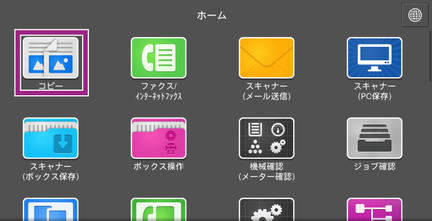
-
コピーする面を上にして、用紙を用紙トレイ5(手差し)にセットします。
 補足
補足はがき、封筒など、特殊用紙をセットできます。また、数枚コピーするときにも利用できます。
-
セットする用紙のサイズにガイドを合わせます。
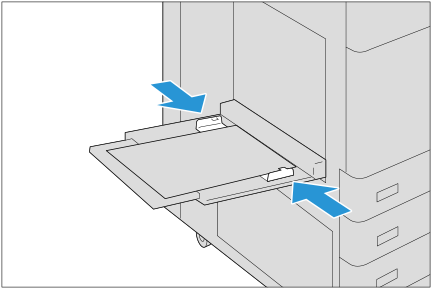
用紙トレイ5(手差し)に用紙をセットすると、[トレイ5(手差し)]画面が表示されます。
[用紙選択]を押します。

[用紙サイズ]の[サイズ入力]を押します。
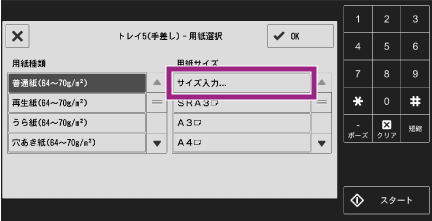
たてよこのサイズをよこ方向(X)148〜488mm、たて方向(Y)100〜330mmの範囲で1mm単位に入力し、[OK]を押します。
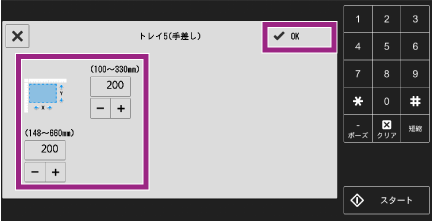
用紙の種類を選び、[OK]を押します。
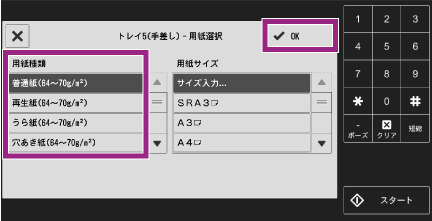
[用紙選択]で手差しトレイ(用紙トレイ5)を選びます。
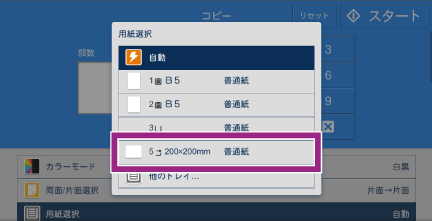
原稿サイズと出力する用紙のサイズに対して適切な倍率を設定し、[スタート]を押します。
原稿が非定形サイズの場合は、「定形サイズ以外の原稿をコピーしたい」も併せて参照してください。
本ページをスマートフォンなどで表示する場合はQRコードをご利用ください。